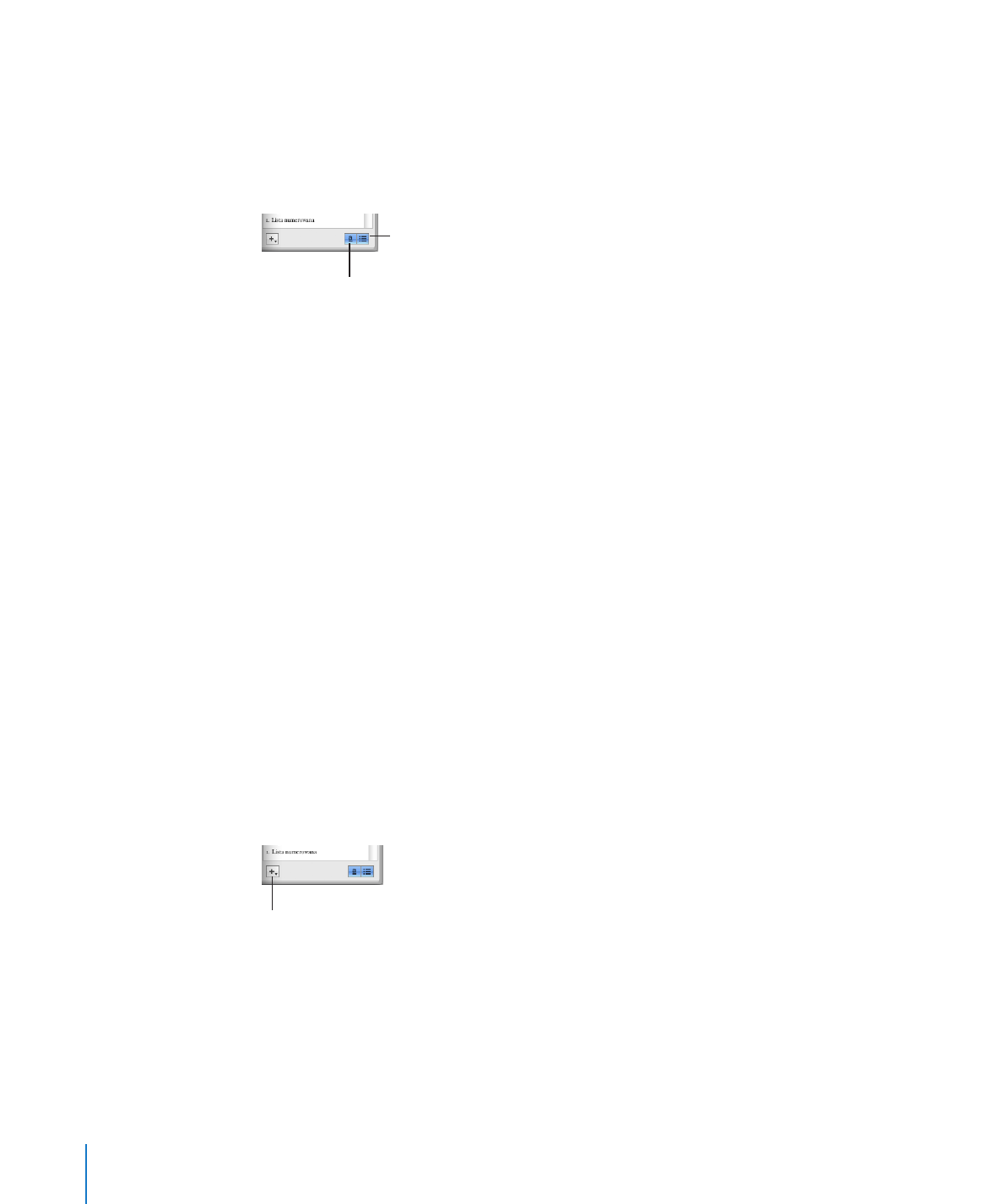
Tworzenie nowych stylów
Można dostosować wygląd tekstu poprzez tworzenie nowego stylu znaków, akapitu
lub listy.
Jak utworzyć nowy styl znaków, akapitu lub listy?
1
Jeżeli chcesz utworzyć styl znaków lub listy, zaznacz jakiś tekst.
Jeżeli chcesz utworzyć styl akapitu, kliknij w przycisk stylów w pasku formatu, zaznacz
„Dowolna postać” (na górze listy stylów akapitu), po czym zaznacz akapit tekstu.
2
Ustal atrybuty zaznaczonego tekstu.
Jeżeli chcesz sformatować styl akapitu, zobacz „Modyfikowanie stylów akapitu“ na
stronie 137.
Jeżeli chcesz sformatować styl listy, zobacz „Modyfikowanie stylów listy wypunktowanej
lub numerowanej“ na stronie 140 i „Modyfikowanie poziomowanego stylu dla list
numerowanych“ na stronie 139.
Jeżeli chcesz sformatować styl znaków, zobacz „Modyfikowanie stylów znaków“ na
stronie 135.
3
Kliknij i przytrzymaj przycisk Dodaj (+) na dole szufladki stylów, po czym wybierz
„Utwórz nowy styl znaków z zaznaczenia”, „Utwórz nowy styl akapitu z zaznaczenia” lub
„Utwórz nowy styl listy z zaznaczenia”.
Kliknij i przytrzymaj,
aby utworzyć styl.
4
Wpisz nazwę nowego stylu.
5
Jeżeli chcesz ustalić w nowym stylu określone atrybuty, kliknij w trójkąt rozwijania pod
polem „Nazwa” i zaznacz te atrybuty.
6
Jeżeli nie chcesz, aby nowy styl został od razu zastosowany do zaznaczonego tekstu,
wyłącz opcję „Zastosuj utworzony nowy styl”.
134
Rozdział 6
Praca ze stylami
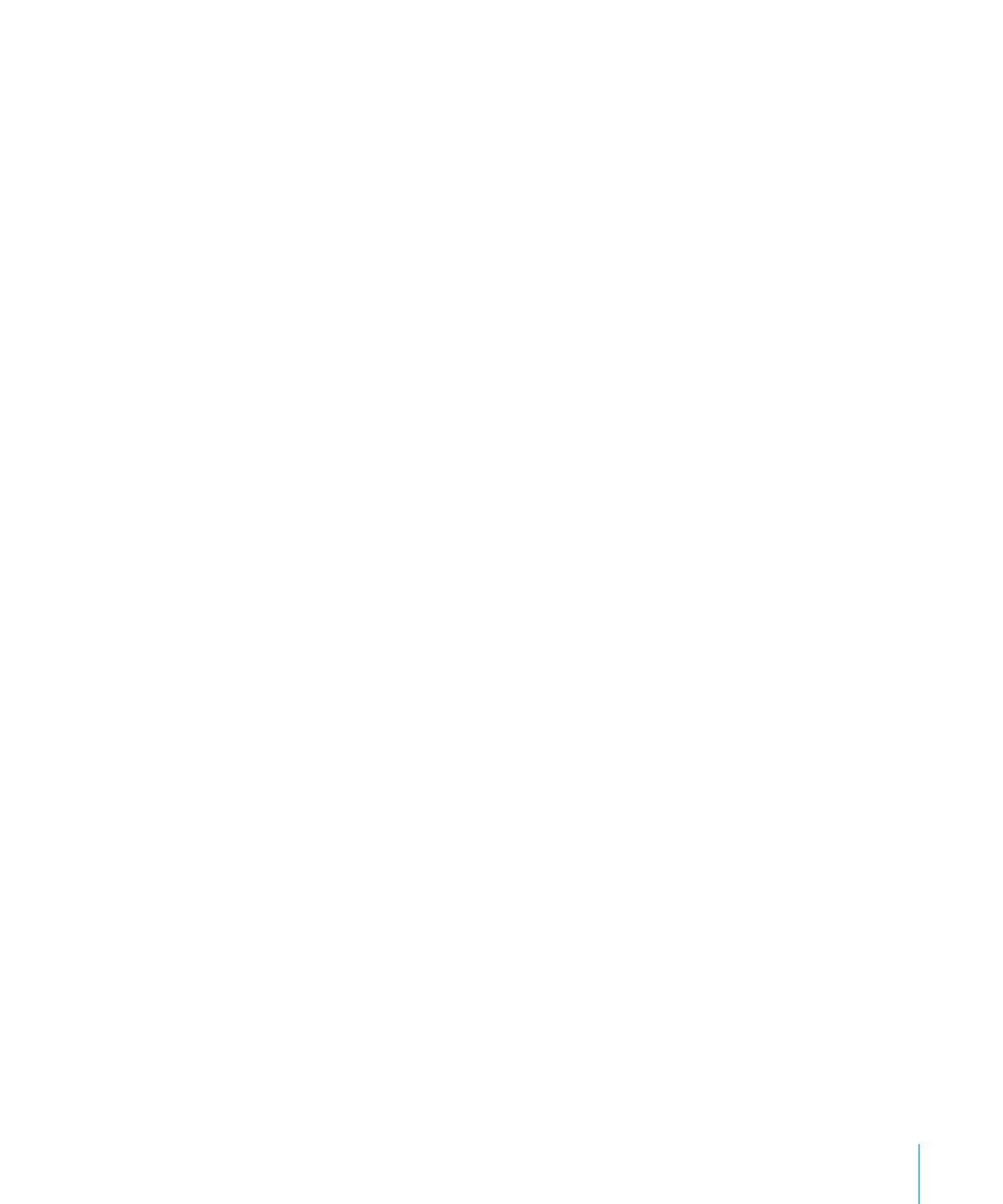
Rozdział 6
Praca ze stylami
135
7
Kliknij w OK.
Nowy styl pojawi się w szufladce stylów i dostępny będzie w menu stylów znaków,
listy lub akapitu, dostępnym w pasku formatu.
Po utworzeniu stylu można przypisać mu skrót klawiszowy. W tym celu należy
zaznaczyć styl na liście w szufladce stylów, kliknąć w strzałkę po prawej stronie jego
nazwy i wybrać „Aktywny klawisz”, po czym kliknąć w jedną z opcji w podmenu. Od tej
pory do zastosowania tego stylu wystarczy naciśnięcie wybranego klawisza. Jeżeli przy
zastosowaniu tego stylu mają zostać usunięte wszelkie przesłonięcia stylów, należy
dodatkowo przytrzymać klawisz Opcja.